
کاربران اندروید ؛
به راحتی هر چه تمام تر مکالمات خود را ضبط کنید + آموزش
اگر می خواهید مکالمات خود را ضبط کنیدتا بعد ها بتوانید دوباره از آن مکالمه صوتی برای حل مشکل خود استفاده کنید، این گزارش را تا انتها بخوانید.
به گزارش دریچه فناوری گروه فضای مجازی باشگاه خبرنگاران جوان ، آیا تا به حال برای شما پیش آمده که نیاز به ضبط مکالمه تلفنی خود داشته باشید؟ به عنوان مثال در تماس با یکی از دوستانتان، از ایشان میخواهید که یک موضوعی را برای شما آموزش دهند. اما چقدر خوب است که آن مکالمه را ضبط نمایید تا بعدها بتوانید دوباره از آن مکالمه صوتی برای حل مشکل خود استفاده کنید.
برای این امر در اندروید نرم افزارهای مختلفی توسط توسعه دهندگان ساخته شده است اما در این گزارش قصد داریم تا بهترین آنها را به شما معرفی نماییم.
Automatic Call Recorder نام یک نرم افزار قدرتمند است که توسط شرکت Appliqato برای سیستم عامل اندروید عرضه شده است. به کمک این برنامه شما قادر خواهید بود تا با بالاترین کیفیت به ضبط مکالمه تلفنی خود پرداخته و آن را در حافظه دستگاهتان ذخیره نمایید. Automatic Call Recorder پس از نصب به صورت خودکار اقدام به ضبط مکالمات دو طرفه شما مینماید. اما این قابلیت را در اختیار خواهید داشت که مکالمات شما به صورت اتوماتیک ضبط نشده و فقط ضبط مکالمه تلفنی شما، بر روی تماسهای مدنظرتان باشد.
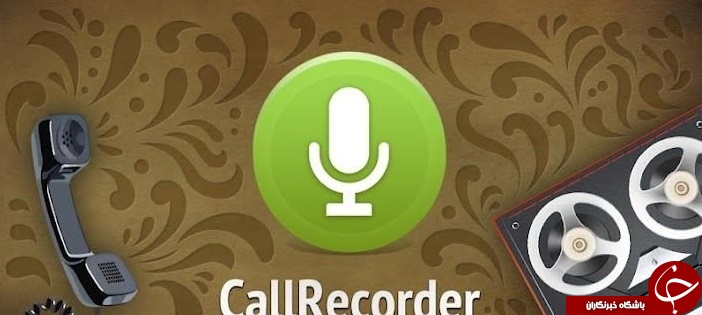
پس از ورود به نرم افزار شما با دو بخش Inbox و Save رو به رو خواهید شد. از قسمت چپ این نرم افزار ( کلید سه خط بر روی هم) میتوانید به بخش تنظیمات رفته تا تنظیمات دلخواه خود را اعمال نمایید. در زیر می توانید مهمترین بخش های تنظیمات این نرم افزار را مشاهده نمایید.
۱ – نخستین گزینه در بخش تنظیمات، گزینه Record Calls است که در صورت فعال بودن، کلیه مکالمات شما به صورت اتوماتیک ضبط خواهند شد.
۲ – قسمت دوم Cloud نام دارد که شما میتوانید به واسطه این گزینه، مکالماتتان را در فضای ابری مختلف ذخیره نمایید.
۳ – قسمت سوم Audio Source میباشد. در این قسمت شما میتوانید مشخص نمایید که تنها صدای شما ضبط شود و یا آنکه صدای شما و صدای مخاطبتان با همدیگر ضبط شوند.
۴ – قسمت بعدی File Type نام دارد. از این گزینه میتوانید مشخص نمایید که فایل صوتی مدنظر شما با کدام یک از فرمتهای ۳GP، AMR و یا WAV ضبط شود.(این گزینه به صورت پیشفرض بر روی ۳GP قرار دارد. فرمت نام برده حجم کمی از فضای شما را اشغال خواهد کرد. اما اگر میخواهید ضبط مکالمه شما با بالاترین کیفیت ممکن انجام شود، میبایست فرمت WAV را انتخاب نمایید)
۵ – گزینه بعدی Recording path نام دارد. این گزینه همانطور که از نامش پیداست، مشخص میکند که فایلهای صوتی شما در چه مسیری ذخیره شوند. به صورت پیشفرض این مسیر در sdcard و پوشه CallRecordings قرار دارد.
۶ – و اما گزینه آخر Reset recording path میباشد. در صورتی که شما مسیر پیشفرض ذخیره سازی را تغییر داده باشید، به کمک این گزینه می توانید مکان ذخیره سازی را به مسیر پیشفرض برگردانید.
البته توجه داشته باشید که برای استفاده بهینه از نرم افزار Automatic Call Recorder میبایست گوشی اندرویدی شما کاملاً بروز باشد.
انتهای پیام/








در گفتوگو با باشگاه خبرنگاران جوان مطرح شد؛
توضیحات مدیر شبکه نسیم درمورد برنامه مهران مدیری و جناب خان